我們在大型模型中輸入提詞(Prompt)以產生圖片,這些大型模型是用大量實驗室等級的電腦運算出來的,動輒數 GB 大小,如:Stable Diffusion、Waifu Diffusion,但是運用期間萬一遇上這些模型不認識的物品或角色怎麼辦?這時候就要用到 Stable Diffusion web UI 訓練小模型的功能了!所謂的小模型就是用戶可以基於大型模型,用少量的素材樣本進行訓練,最後可輸出一些原來無法輸出的圖。目前可自行訓練的小模型有兩種,分別是 embedding(Textual Inversion)和 hypernetwork,模型空間占用是前者較小後者較大,前者適合學習單個物體、角色及簡易的畫風,後者則是適合學習整體畫風用。
這次主要來做訓練小模型 embedding (Textual Inversion) 的教學,首先您電腦需要有非常大的 GPU VRAM 可以用(建議 > 10GB),訓練模型非常吃 VRAM,因此如果您準備添購顯示卡來玩 AI,甜品卡 RTX 3060 12G VRAM 會是不錯的選擇。之前試過用 NovelAI 跟 Anything 混合模型生成東方角色秦心是不太行的(就很不像!),因此想利用自行訓練 embedding 的方式試著讓 AI 畫出正確的秦心!首先要準備一些要進行訓練的素材樣本,在網路上可以抓到一些品質不錯的公開作品,請裁切為 1:1 並建議為 512 x 512 px 的解析度,這邊可用喜歡的軟體或線上工具 Birme 進行,然後建立一個資源集的路徑,可參考我的設置方式:
D:\ai\source -> 原始素材樣本放置區(來源目錄)
D:\ai\destination -> 預處理素材樣本放置區(目標目錄)
※ 備註:建議原始素材樣本要有 30 張或以上,若為角色請只有單人(排除多人),品質高比數量多來的重要。此次因為原始素材樣本過少,看來訓練結果不理想,不過教學步驟是OK的,希望大家都能訓練到好模型。
接著就是打開 Stable Diffusion web UI 開始以下步驟。
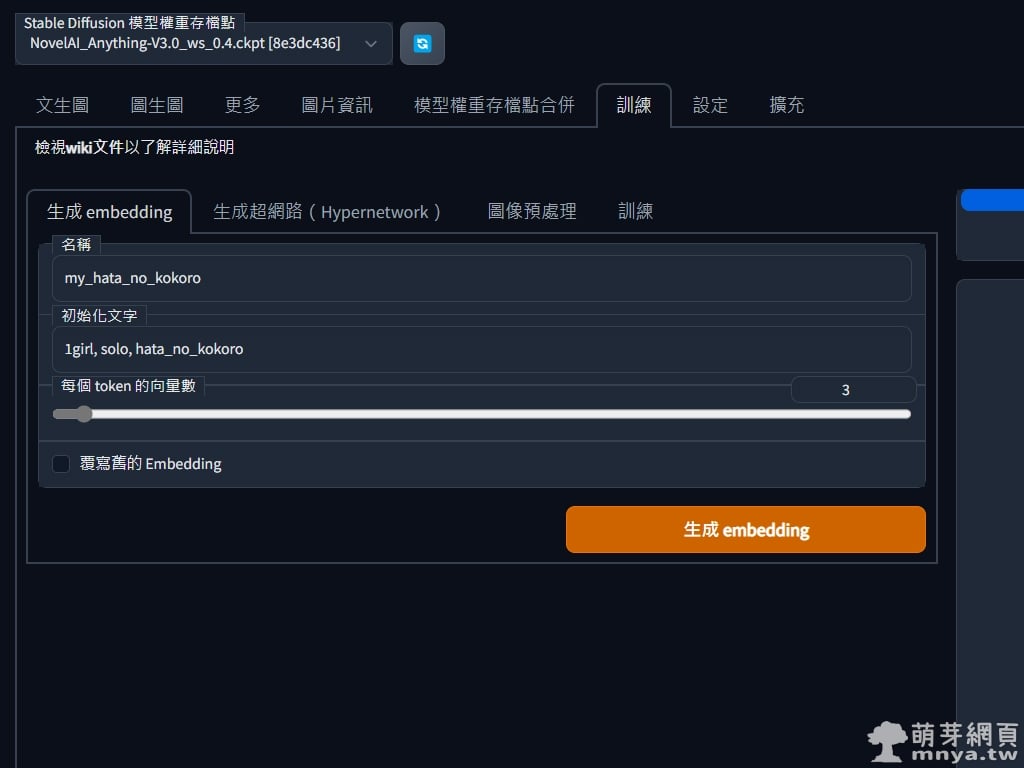
▲ 進入介面,上方「Stable Diffusion 模型權重存檔點」選取基礎的大型模型以利後續訓練小模型用。選到「訓練」頁籤,進入「生成 embedding」,我們要在這邊建立新的 embedding,名稱請取不會跟現有提詞混淆的,如:my_hata_no_kokoro,初始文字即初始提詞,可從大型模型中加強訓練的提詞,這邊輸入 1girl, solo, hata_no_kokoro,這裡似乎一定程度影響小模型的好壞程度,每個 token 的向量數依照您現有的素材量,不多就數字低些即可(建議 3~5 ),好了就點「生成 embedding」,右側會有生成成功提示:
Created: D:\stable-diffusion-webui\embeddings\my_hata_no_kokoro.pt
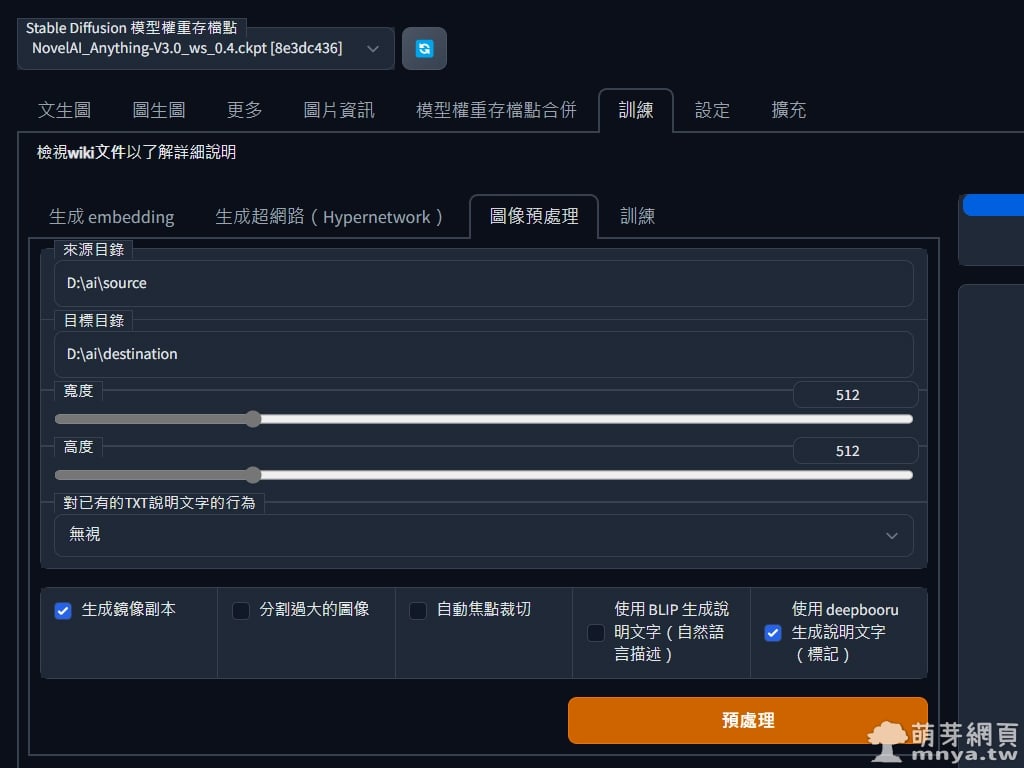
▲ 來到「圖像預處理」的部分,這邊要將來源目錄跟目標目錄指定好,這邊主要是做原始素材樣本的預處理,寬高請跟您處理過後的解析度一樣,一定要為 1:1 的比例!勾選「生成鏡像副本」會將原始圖左右水平翻轉產生兩倍樣本,再勾選「使用 deepbooru 生成說明文字(標記)」以產生相關提詞(這邊是針對二次元角色才勾這個,要先安裝這個外掛才能用),點「預處理」開始跑!
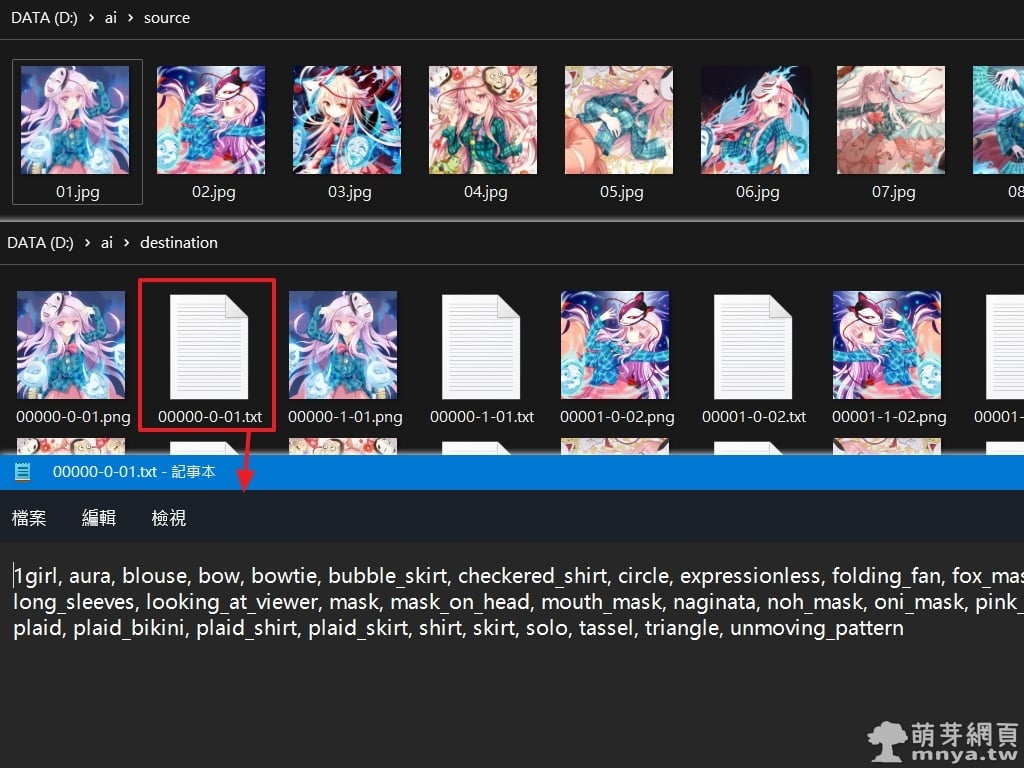
▲ 預處理完後可以在指定目錄中看到相關檔案,軟體已經自動生成每張圖可能的對應提詞了!
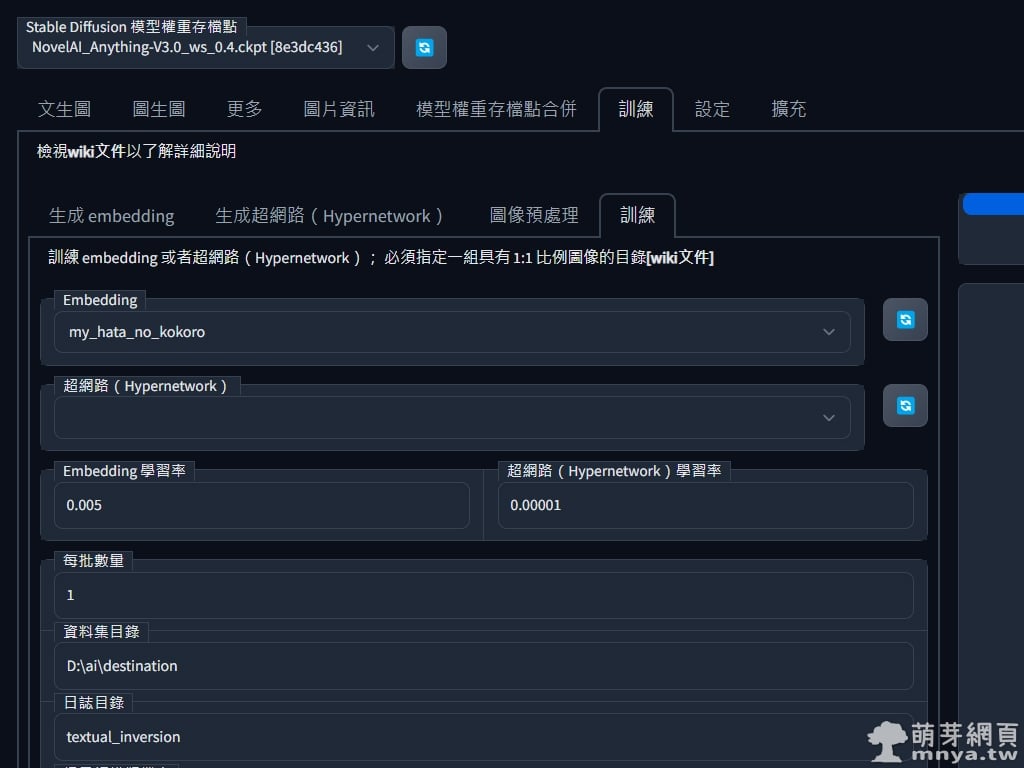
▲ 最後來到「訓練」,Embedding 選剛剛建立的,其餘參數就先不動,資料集目錄填入預處理完的路徑(我是 D:\ai\destination),日誌目錄就用預設的即可,提示詞模版檔案很重要,這邊針對角色或風格要用不同的檔案,角色用「subject_filewords.txt」、風格用「style_filewords.txt」,稍後會說明。
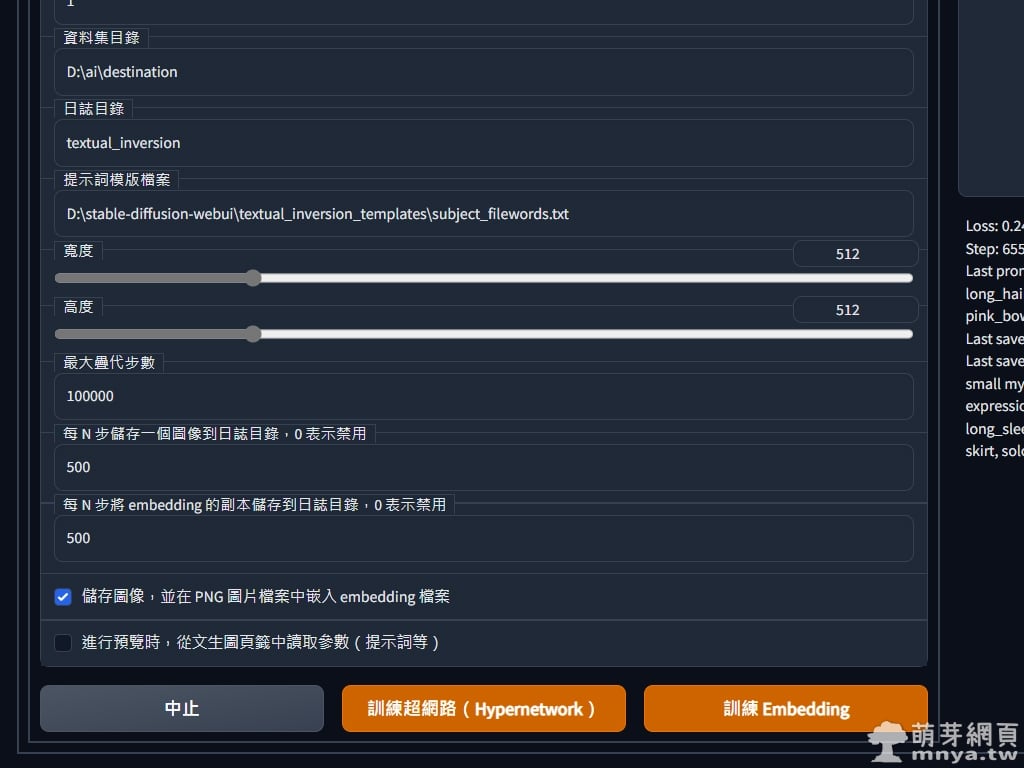
▲ 寬高一樣以樣本的寬高為主,這邊最大疊代步數可以設一萬就好,Embedding 訓練步數不用太多,然後就用預設每 500 步生成一個小模型跟預覽圖即可!最後點「訓練 Embedding」開始訓練。
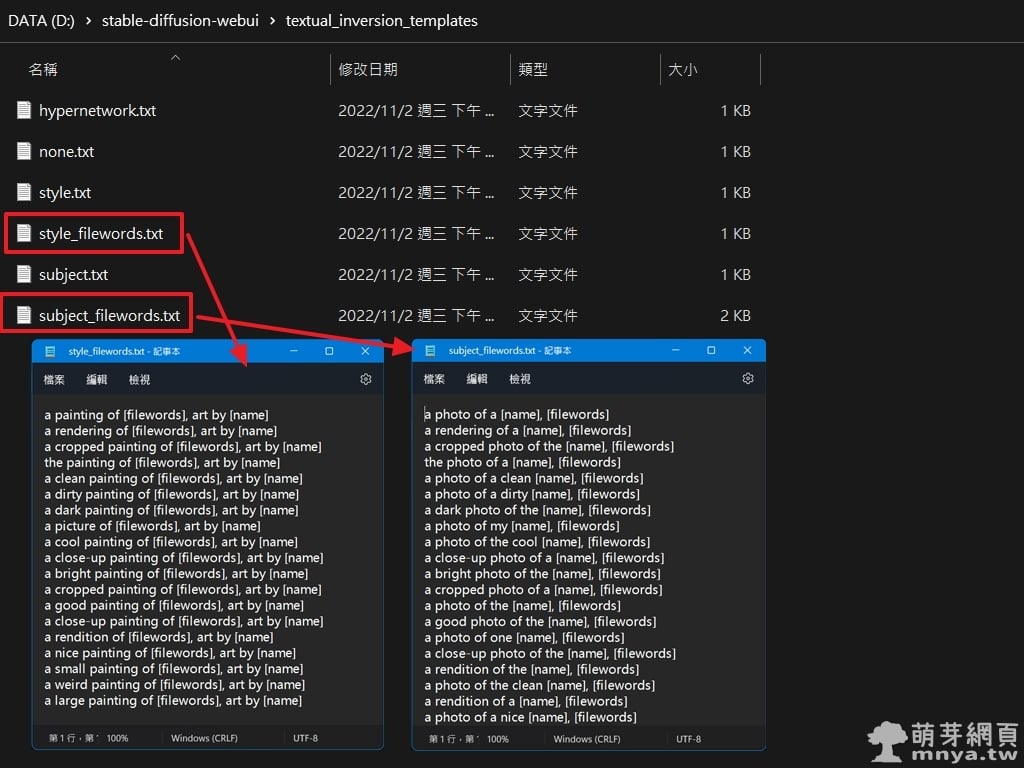
▲ 在軟體根目錄中的 textual_inversion_templates,可以看到用來訓練小模型用的提示詞模版檔案,角色用「subject_filewords.txt」、風格用「style_filewords.txt」,到時候輸入提詞就是要用模板裡的方式輸入,我這邊是以「subject_filewords.txt」去訓練的,因此到時候要用此小模型就是輸入 a photo of a my_hata_no_kokoro, [...更多提詞] 來出圖!
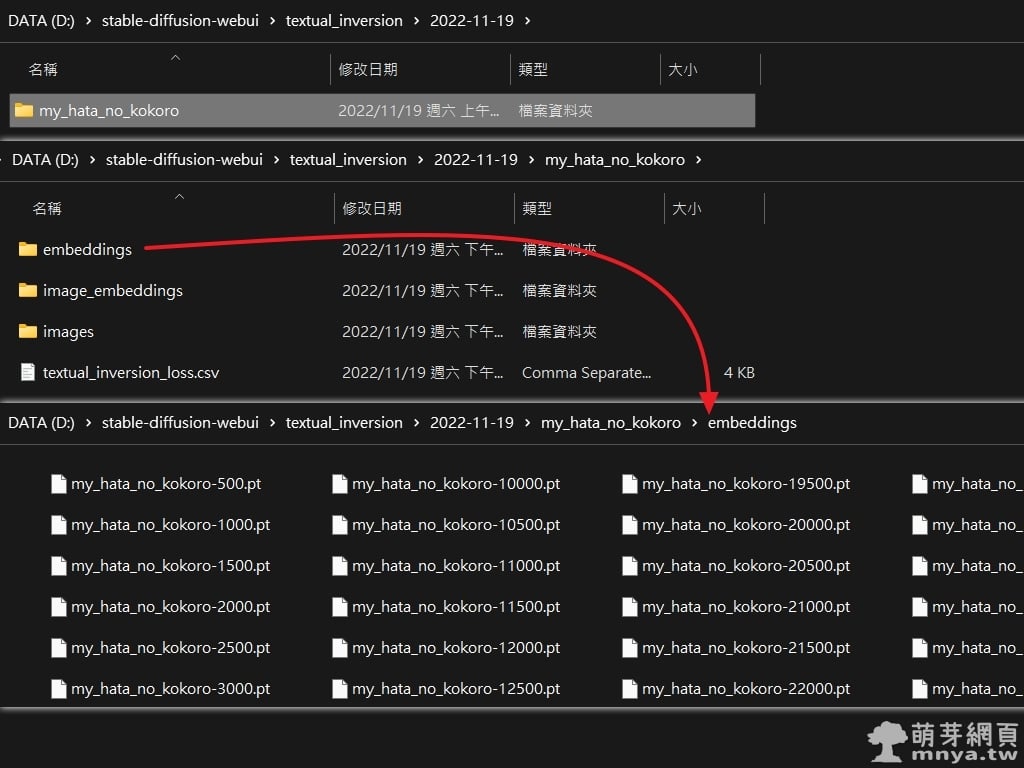
▲ 預設日誌在軟體根目錄下的 textual_inversion 中,會用日期再分子目錄,進入後才是小模型名稱的目錄,embeddings 目錄放的是指定每幾步(預設 500 步)產生的 .pt 小模型。

▲ image_embeddings 目錄中放的是指定每幾步(預設 500 步)產生的帶資訊預覽圖,可以看到訓練步數、大模型名稱等。
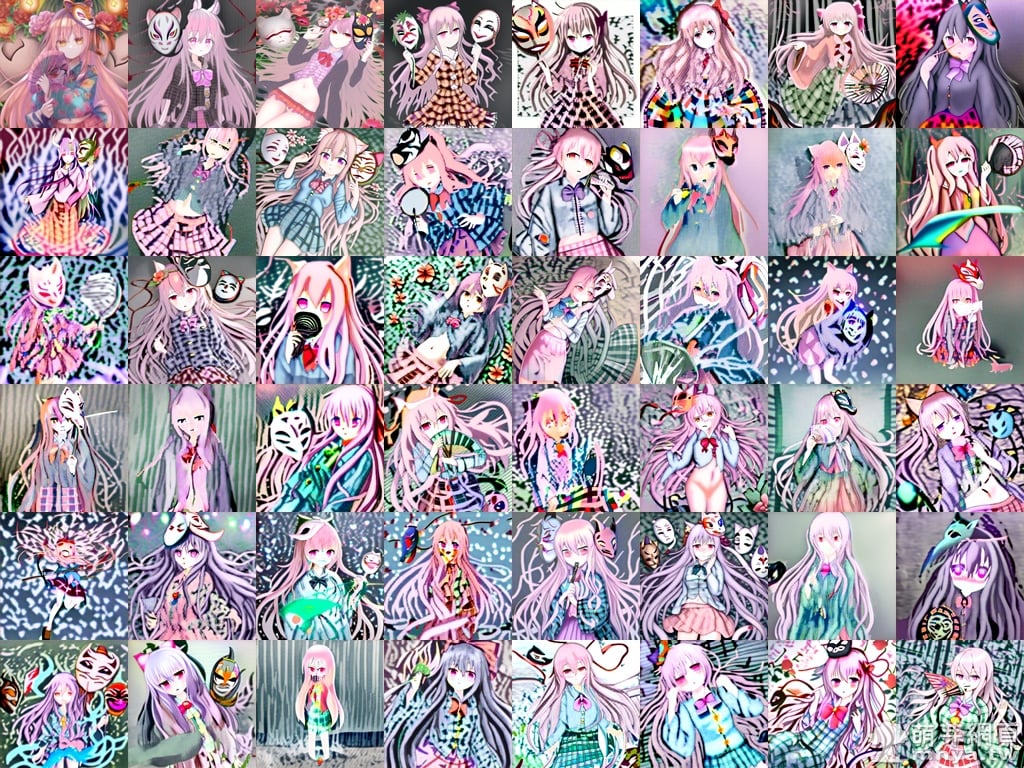
▲ images 目錄中放的是指定每幾步(預設 500 步)產生的純預覽圖,這邊可直接與小模型檔案對照,基本上預覽圖的樣子就會是最後輸出圖時產生的樣子(風格),此次訓練樣本不足,光從訓練預覽圖就能看出成果不佳。看樣子一千步以內就應該要有好成果才是的,沒必要花數個小時跑數萬步,後面 AI 幾乎都在鬼畫符。
日誌中還有個 textual_inversion_loss.csv 檔案存訓練完整過程記錄,我此次的結果如下:
step,epoch,epoch_step,loss,learn_rate
500,31,4,0.1647969,0.005
1000,62,8,0.2035500,0.005
1500,93,12,0.2492173,0.005
2000,124,16,0.2201941,0.005
2500,156,4,0.1637333,0.005
3000,187,8,0.1807594,0.005
3500,218,12,0.1986931,0.005
4000,249,16,0.2221759,0.005
4500,281,4,0.1647516,0.005
5000,312,8,0.2199931,0.005
5500,343,12,0.2097027,0.005
6000,374,16,0.2210557,0.005
6500,406,4,0.2075510,0.005
7000,437,8,0.2123710,0.005
7500,468,12,0.1762823,0.005
8000,499,16,0.1987181,0.005
8500,531,4,0.2082459,0.005
9000,562,8,0.1563430,0.005
9500,593,12,0.2780591,0.005
10000,624,16,0.1042284,0.005
10500,656,4,0.1799174,0.005
11000,687,8,0.1734964,0.005
11500,718,12,0.1933257,0.005
12000,749,16,0.1942165,0.005
12500,781,4,0.2264900,0.005
13000,812,8,0.1952641,0.005
13500,843,12,0.2060619,0.005
14000,874,16,0.1838281,0.005
14500,906,4,0.2413094,0.005
15000,937,8,0.1837390,0.005
15500,968,12,0.1961761,0.005
16000,999,16,0.2100048,0.005
16500,1031,4,0.2307835,0.005
17000,1062,8,0.2229874,0.005
17500,1093,12,0.1425070,0.005
18000,1124,16,0.1935754,0.005
18500,1156,4,0.2664926,0.005
19000,1187,8,0.1649749,0.005
19500,1218,12,0.2017491,0.005
20000,1249,16,0.1665867,0.005
20500,1281,4,0.2032003,0.005
21000,1312,8,0.1803317,0.005
21500,1343,12,0.1528136,0.005
22000,1374,16,0.1886314,0.005
22500,1406,4,0.2475957,0.005
23000,1437,8,0.2256665,0.005
23500,1468,12,0.2189753,0.005
24000,1499,16,0.1916140,0.005
24500,1531,4,0.2441203,0.005
25000,1562,8,0.1791483,0.005
25500,1593,12,0.2624347,0.005
26000,1624,16,0.2054515,0.005
26500,1656,4,0.1581340,0.005
27000,1687,8,0.1625501,0.005
27500,1718,12,0.1753392,0.005
28000,1749,16,0.2129618,0.005
28500,1781,4,0.2082969,0.005
29000,1812,8,0.1905257,0.005
29500,1843,12,0.1830073,0.005
30000,1874,16,0.2080867,0.005
30500,1906,4,0.1818547,0.005
31000,1937,8,0.1985296,0.005
31500,1968,12,0.0997733,0.005
32000,1999,16,0.1918320,0.005
32500,2031,4,0.2425240,0.005
33000,2062,8,0.2196417,0.005
33500,2093,12,0.1554626,0.005
34000,2124,16,0.2303733,0.005
34500,2156,4,0.2551335,0.005
35000,2187,8,0.1528614,0.005
35500,2218,12,0.2851300,0.005
36000,2249,16,0.2048200,0.005
36500,2281,4,0.2500226,0.005
37000,2312,8,0.2086859,0.005
37500,2343,12,0.2030108,0.005
38000,2374,16,0.2803172,0.005
38500,2406,4,0.1784415,0.005
39000,2437,8,0.2218448,0.005
39500,2468,12,0.1876105,0.005
40000,2499,16,0.2078659,0.005
40500,2531,4,0.2258463,0.005
41000,2562,8,0.1942652,0.005
41500,2593,12,0.1979953,0.005
42000,2624,16,0.1963333,0.005
42500,2656,4,0.2295723,0.005
43000,2687,8,0.1491647,0.005
43500,2718,12,0.1874174,0.005
44000,2749,16,0.2135164,0.005
44500,2781,4,0.1912760,0.005
45000,2812,8,0.2121909,0.005
45500,2843,12,0.2123150,0.005
46000,2874,16,0.1703888,0.005
46500,2906,4,0.1589555,0.005
47000,2937,8,0.1886290,0.005
47500,2968,12,0.2408557,0.005
48000,2999,16,0.2309446,0.005
48500,3031,4,0.2120837,0.005
49000,3062,8,0.2263282,0.005
49500,3093,12,0.2022610,0.005
50000,3124,16,0.2112575,0.005
50500,3156,4,0.2046367,0.005
51000,3187,8,0.1858108,0.005
51500,3218,12,0.2216587,0.005
52000,3249,16,0.1881346,0.005
52500,3281,4,0.1518442,0.005
53000,3312,8,0.1657947,0.005
53500,3343,12,0.1596016,0.005
54000,3374,16,0.1784721,0.005
54500,3406,4,0.2079419,0.005
55000,3437,8,0.2748984,0.005
55500,3468,12,0.2360647,0.005
56000,3499,16,0.2020658,0.005
56500,3531,4,0.2267685,0.005
57000,3562,8,0.2305008,0.005
57500,3593,12,0.2363006,0.005
58000,3624,16,0.1643513,0.005
58500,3656,4,0.2207141,0.005
59000,3687,8,0.2271157,0.005
59500,3718,12,0.1778646,0.005
60000,3749,16,0.1307331,0.005
60500,3781,4,0.1949560,0.005
61000,3812,8,0.1287404,0.005
61500,3843,12,0.1676540,0.005
62000,3874,16,0.2264707,0.005
62500,3906,4,0.1729074,0.005
63000,3937,8,0.2436761,0.005
63500,3968,12,0.1786481,0.005
64000,3999,16,0.1733526,0.005
64500,4031,4,0.2205692,0.005
65000,4062,8,0.1744124,0.005
65500,4093,12,0.1799495,0.005
66000,4124,16,0.1751718,0.005
66500,4156,4,0.2459914,0.005
67000,4187,8,0.2141965,0.005
67500,4218,12,0.1900976,0.005
68000,4249,16,0.2245717,0.005
68500,4281,4,0.2090053,0.005
69000,4312,8,0.2112840,0.005
69500,4343,12,0.2295332,0.005
70000,4374,16,0.2774963,0.005
70500,4406,4,0.1632809,0.005
跑了超過十個小時,共七萬步,但結果很不理想,所以不是訓練越久越好,還是取決於原始樣本及初始提詞好壞等,真是一門學問。
雖然知道結果可能不好,但還是要用文生圖試試看小模型的成果啦!這邊統一用同個種子碼及提詞跑秦心。
提詞:a photo of a my_hata_no_kokoro, masterpiece, best quality, best quality,Amazing,beautiful detailed eyes,1girl, solo,finely detail,Depth of field,extremely detailed CG unity 8k wallpaper, solo focus,(Touhou Project),(((hata_no_kokoro))), looking at viewer, pink hair, long hair, hair between eyes, pink eyes, mask on head, fox mask, expressionless, dark green black plaid shirt, plaid, pink bowtie, multicolored buttons, long sleeves, orange skirt, loli.
※ 紅色部分是放小模型的名稱喔!小模型預設放軟體根目錄的 embeddings 目錄中,我生成的是 my_hata_no_kokoro.pt,可以與日誌中的替換使用,記得名字要改好為 my_hata_no_kokoro 即可(EX: 500 步的小模型要拿來用,日誌目錄中原來是 my_hata_no_kokoro-500.pt,改成 my_hata_no_kokoro.pt 再搬過去軟體根目錄的 embeddings 目錄內取代原檔即可)。

▲ 左為完全不用小模型的結果,右為訓練 500 步小模型的輸出結果,很大程度改變了樣貌。

▲ 再來是 1000 及 1500 步。

▲ 2000 及 5500 步。

▲ 43500 及 70626 步。
最後跑到 70626 步被我中斷,共計十一小時,當作實驗,寶貴經驗分享給大家了!善用能讓 AI 什麼都能畫出來喔!👍😁 好可惜還是沒能畫出超美的秦心~應該還是我找的素材不夠好,量不夠多,未來再努力研究了!

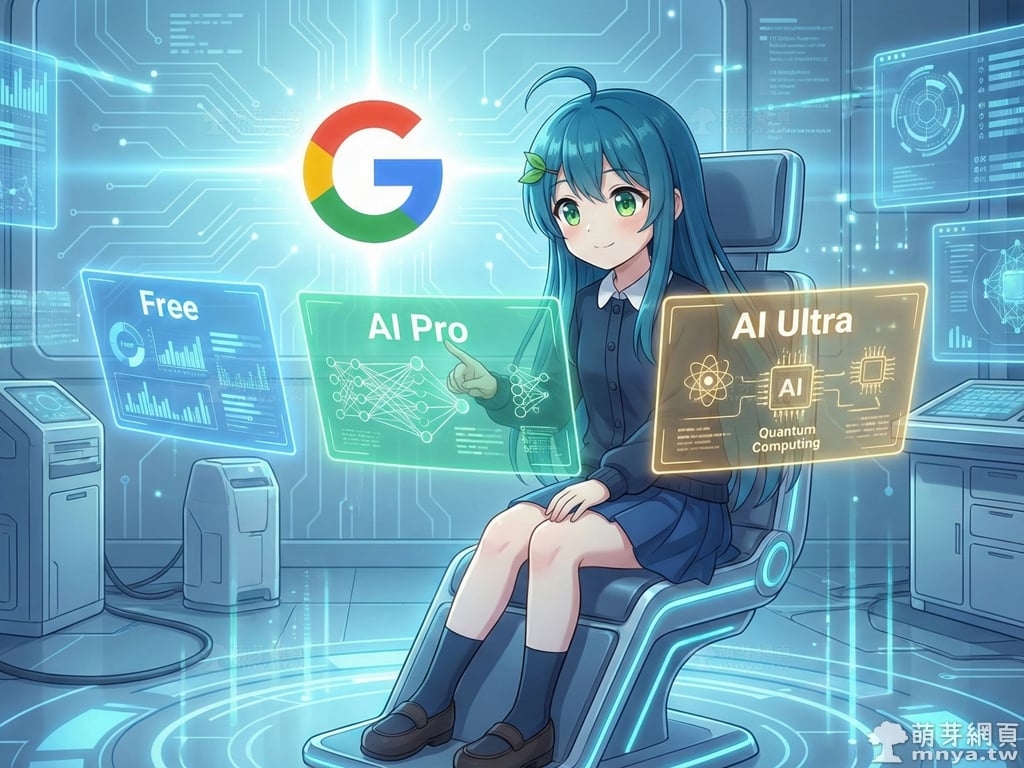
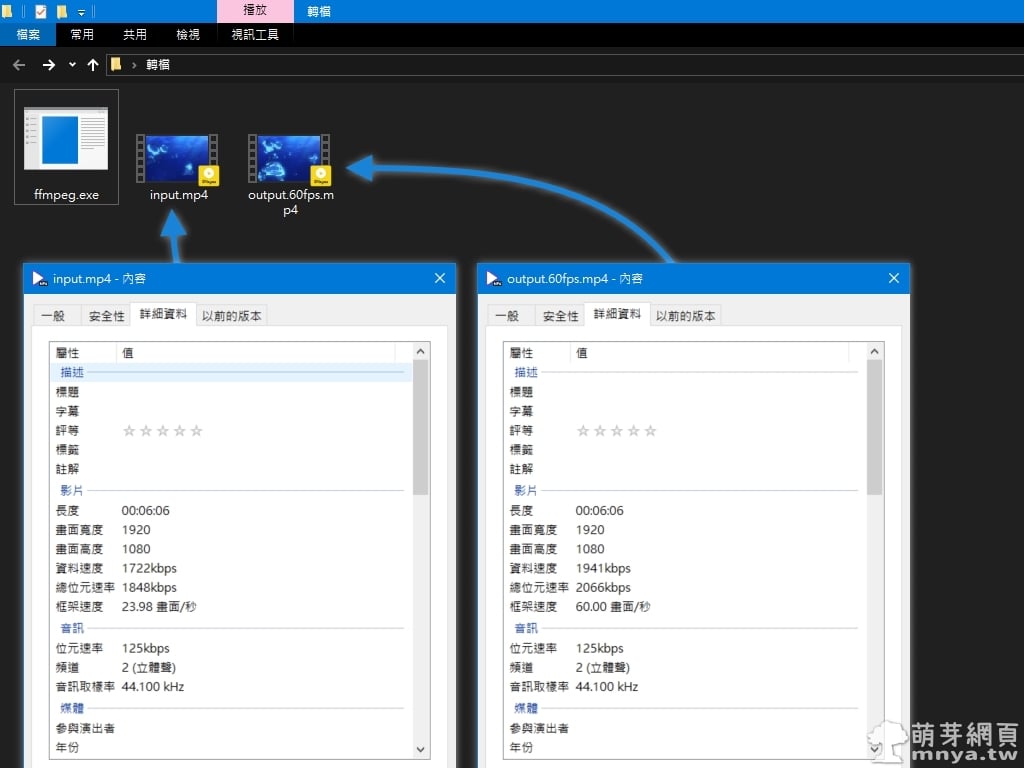
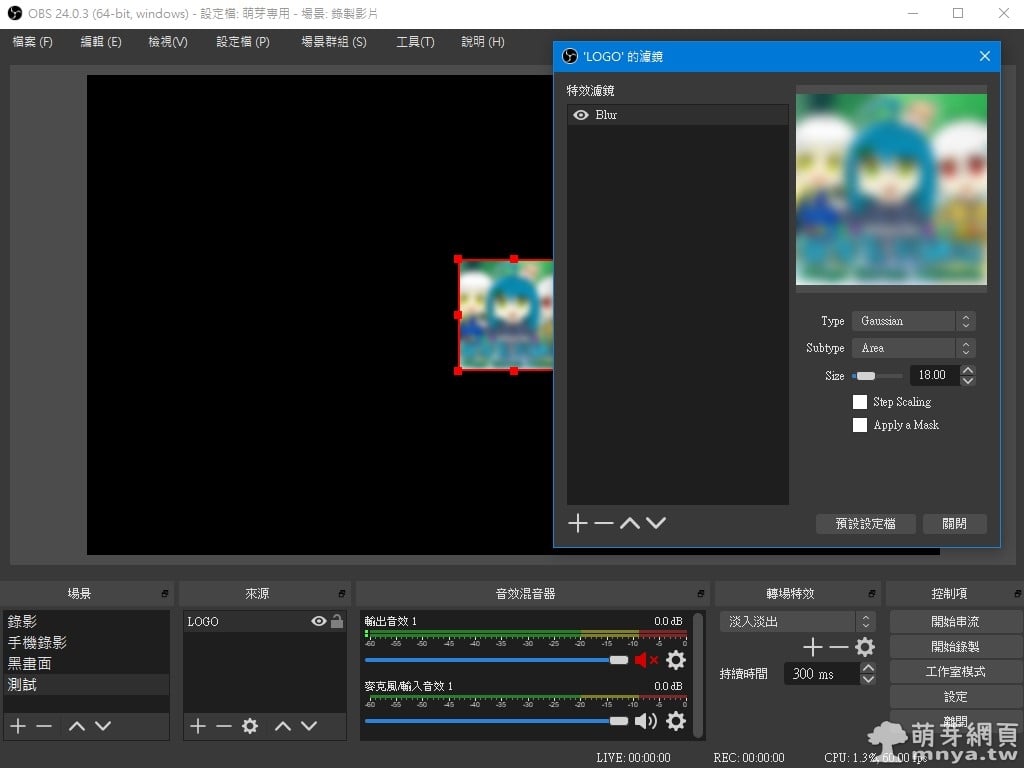
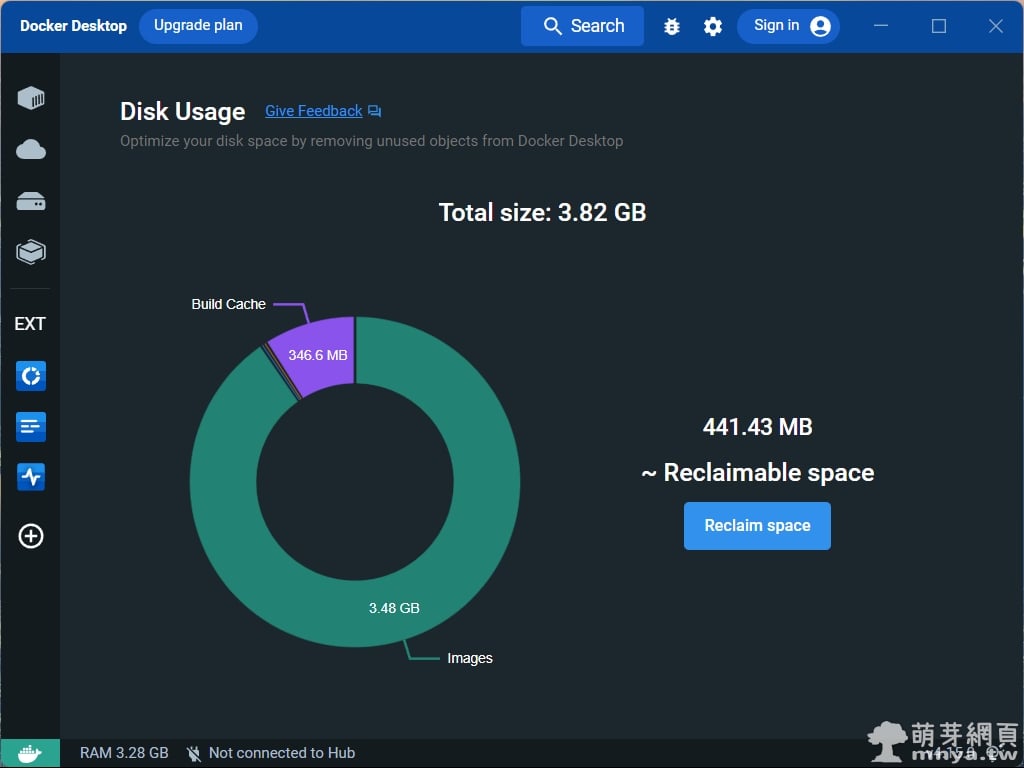
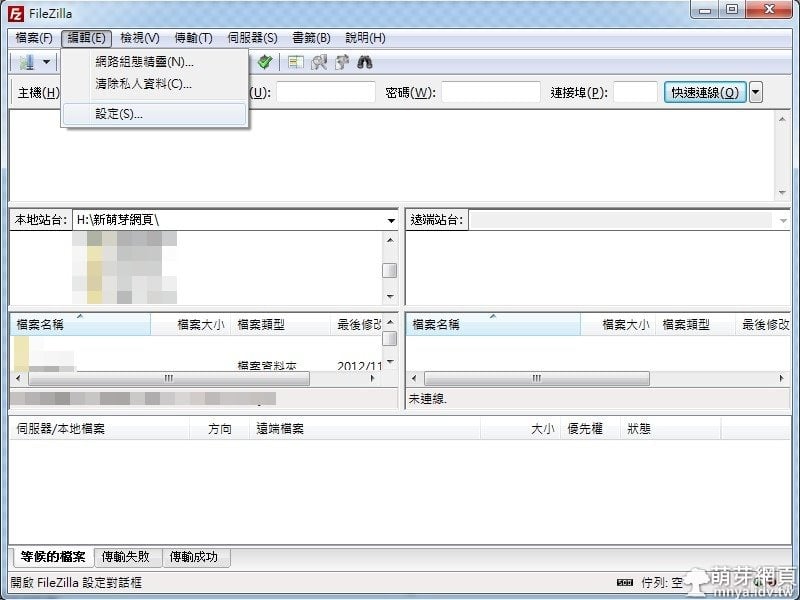
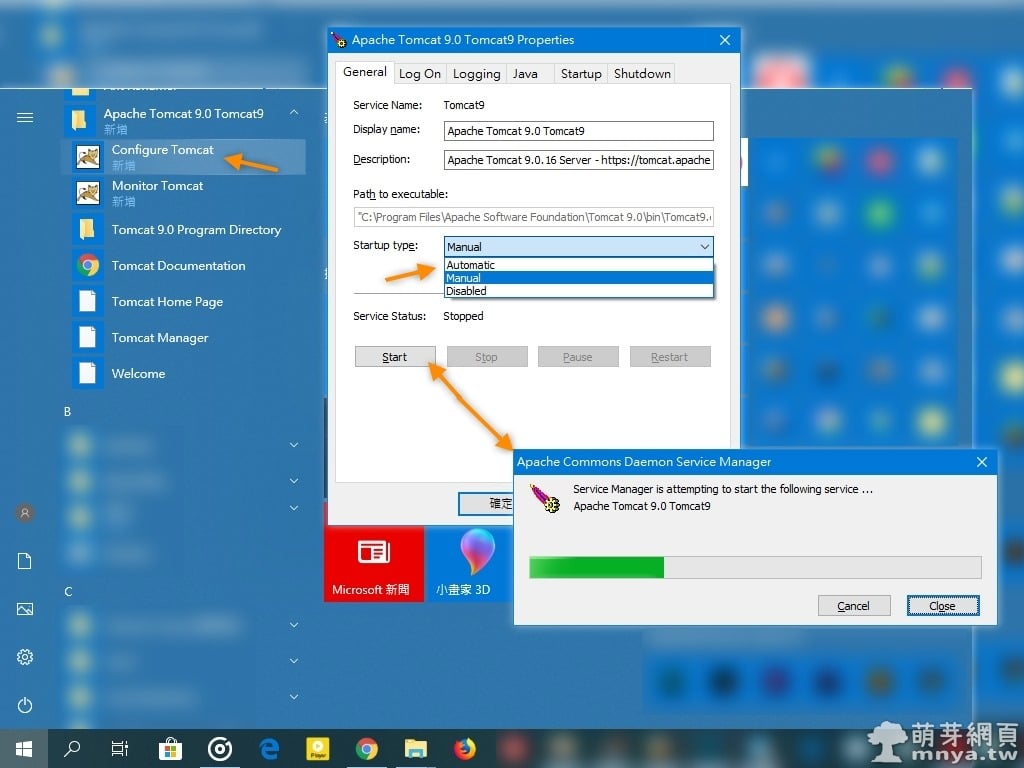
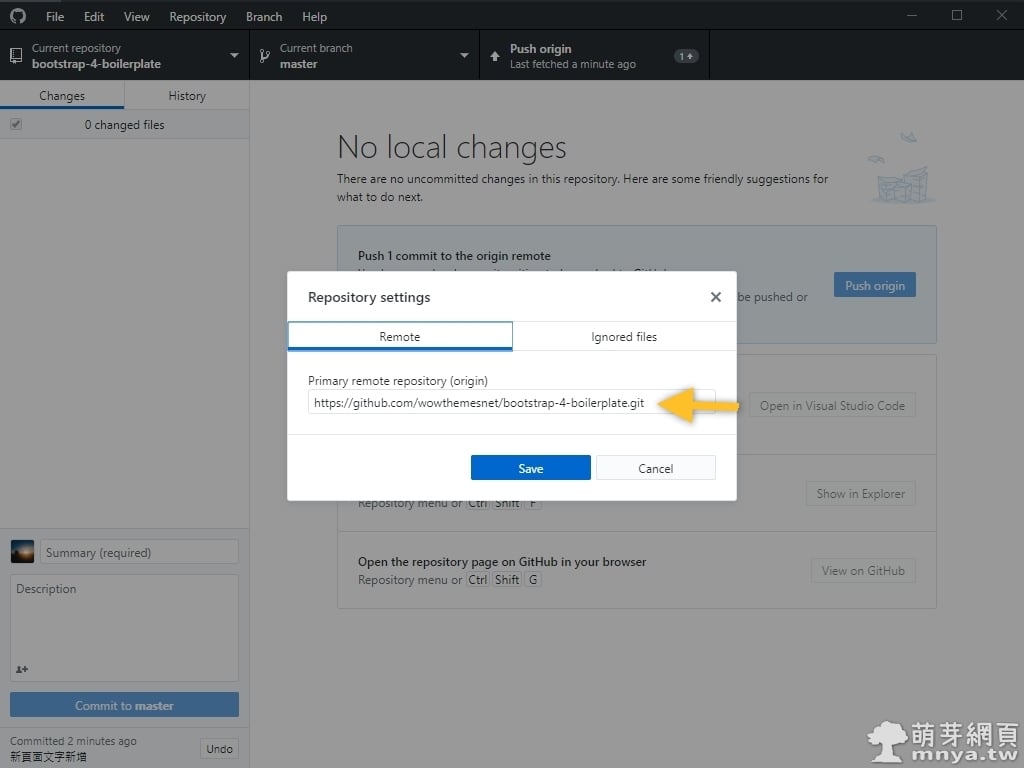
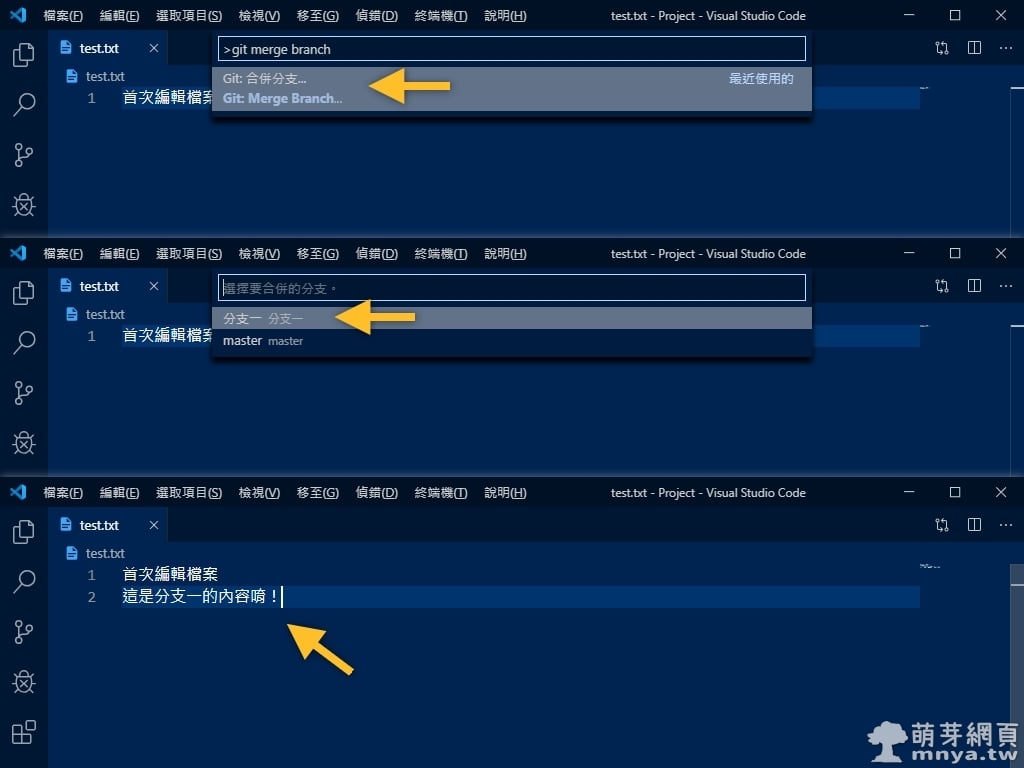
 《上一篇》Stable Diffusion web UI x Anything:本機 AI 生成超高品質二次元動漫角色
《上一篇》Stable Diffusion web UI x Anything:本機 AI 生成超高品質二次元動漫角色  《下一篇》Stable Diffusion web UI 訓練超網路(Hypernetwork)教學,讓 AI 學習畫風!
《下一篇》Stable Diffusion web UI 訓練超網路(Hypernetwork)教學,讓 AI 學習畫風! 









留言區 / Comments
萌芽論壇